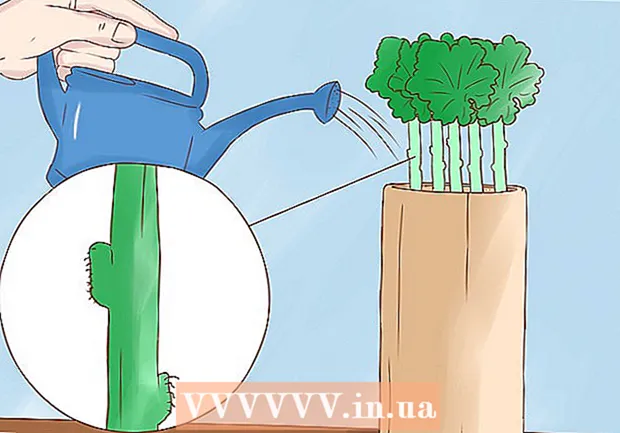Auteur:
Bobbie Johnson
Date De Création:
9 Avril 2021
Date De Mise À Jour:
1 Juillet 2024

Contenu
Découvrez comment rouvrir un snap ou l'histoire d'un ami récemment reçu sur votre iPhone, iPad ou appareil Android. N'oubliez pas qu'un snap ne peut être revu qu'une seule fois. Une fois que vous avez ouvert un snap, restez sur la page Amis pour le revoir.
Pas
Méthode 1 sur 2: Revoir un Snap récemment reçu
 1 Lancez l'application Snapchat. Appuyez sur l'icône
1 Lancez l'application Snapchat. Appuyez sur l'icône  sur votre écran d'accueil ou dans le tiroir d'applications.
sur votre écran d'accueil ou dans le tiroir d'applications.  2 Balayez vers la droite sur l'écran avec l'appareil photo allumé. Vous serez redirigé vers la page "Amis", qui affichera une liste de tous les clichés reçus.
2 Balayez vers la droite sur l'écran avec l'appareil photo allumé. Vous serez redirigé vers la page "Amis", qui affichera une liste de tous les clichés reçus. 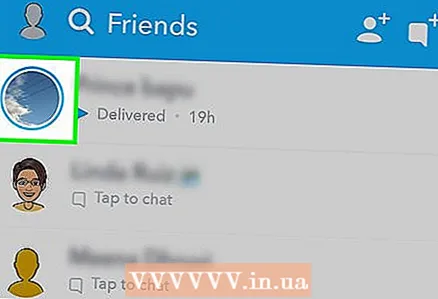 3 Appuyez sur le nouveau snap. Il ouvrira pour la première fois.
3 Appuyez sur le nouveau snap. Il ouvrira pour la première fois. 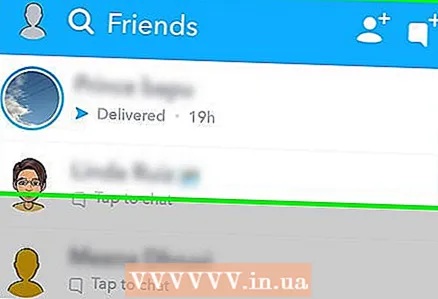 4 Restez sur la page Amis. Si vous accédez à une autre page, par exemple à votre page de profil ou à un écran avec la caméra allumée, vous ne pourrez plus revoir le cliché.
4 Restez sur la page Amis. Si vous accédez à une autre page, par exemple à votre page de profil ou à un écran avec la caméra allumée, vous ne pourrez plus revoir le cliché. - De plus, ne fermez pas l'application Snapchat. Si vous le fermez ou passez à une autre application, vous ne pourrez pas rouvrir le snap.
- N'ouvrez pas un autre snap. Dans ce cas, vous ne pourrez pas revoir le premier instantané.
 5 Appuyez et maintenez le snap que vous avez récemment ouvert. La fenêtre de discussion rose ou violette sur la gauche sera à nouveau peinte.
5 Appuyez et maintenez le snap que vous avez récemment ouvert. La fenêtre de discussion rose ou violette sur la gauche sera à nouveau peinte. - Un message « Appuyez et maintenez pour revoir » apparaît sous le nom de l'utilisateur de qui vous avez obtenu le snap. Cela signifie que le snap est disponible pour la réouverture.
- Lorsque la fenêtre de discussion est à nouveau colorée, le message « Appuyez et maintenez pour afficher à nouveau » se transformera en un message « Nouveau snap ».
- Lorsque vous ouvrez un snap pour la première fois, un message apparaîtra indiquant que le snap ne peut être visualisé qu'une seule fois. Cliquez sur Réessayer dans la fenêtre contextuelle.
 6 Cliquez à nouveau sur le snap. Dès que le champ rose ou violet est rempli, appuyez à nouveau sur le nom de l'ami pour afficher à nouveau son cliché.
6 Cliquez à nouveau sur le snap. Dès que le champ rose ou violet est rempli, appuyez à nouveau sur le nom de l'ami pour afficher à nouveau son cliché. - Vous ne pouvez rouvrir le snap (après la première vue) qu'une seule fois.
Méthode 2 sur 2: Revisiter l'histoire
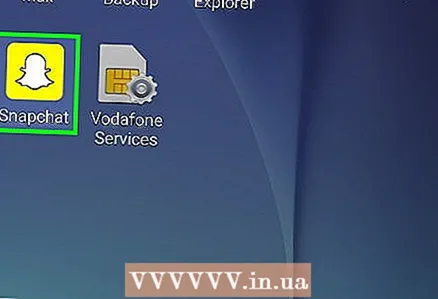 1 Lancez l'application Snapchat. Appuyez sur l'icône
1 Lancez l'application Snapchat. Appuyez sur l'icône  sur votre écran d'accueil ou dans le tiroir d'applications.
sur votre écran d'accueil ou dans le tiroir d'applications. 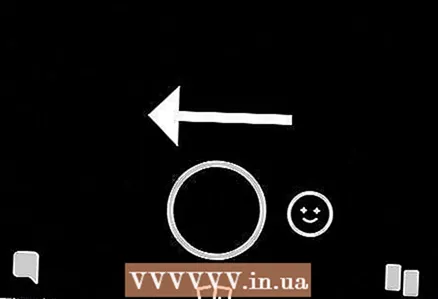 2 Balayez l'écran vers la gauche avec l'appareil photo allumé. Vous serez redirigé vers la page Découvrir.
2 Balayez l'écran vers la gauche avec l'appareil photo allumé. Vous serez redirigé vers la page Découvrir. - Les histoires sont situées dans la section "Amis" en haut de la page spécifiée.
 3 Cliquez sur l'histoire d'un ami pour la voir. Cela ouvrira l'histoire pour la première fois.
3 Cliquez sur l'histoire d'un ami pour la voir. Cela ouvrira l'histoire pour la première fois. - La miniature de l'histoire se transformera en une icône de flèche ronde lorsque vous afficherez l'histoire pour la première fois.
 4 Appuyez sur l'icône en forme de flèche ronde sur l'histoire de votre ami. L'histoire s'ouvrira à nouveau.
4 Appuyez sur l'icône en forme de flèche ronde sur l'histoire de votre ami. L'histoire s'ouvrira à nouveau. - Vous pouvez revoir les histoires un nombre illimité de fois (jusqu'à l'expiration de leur publication).